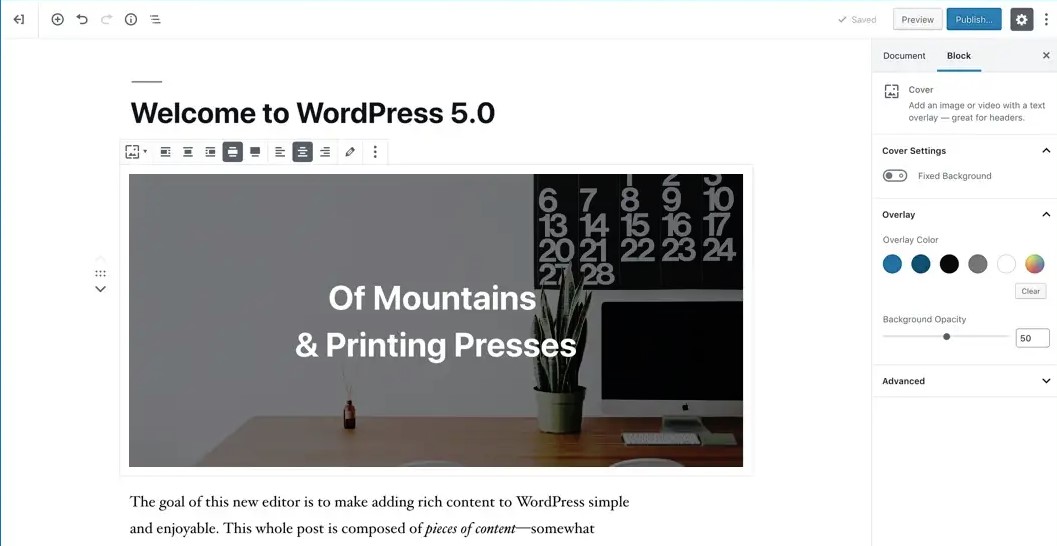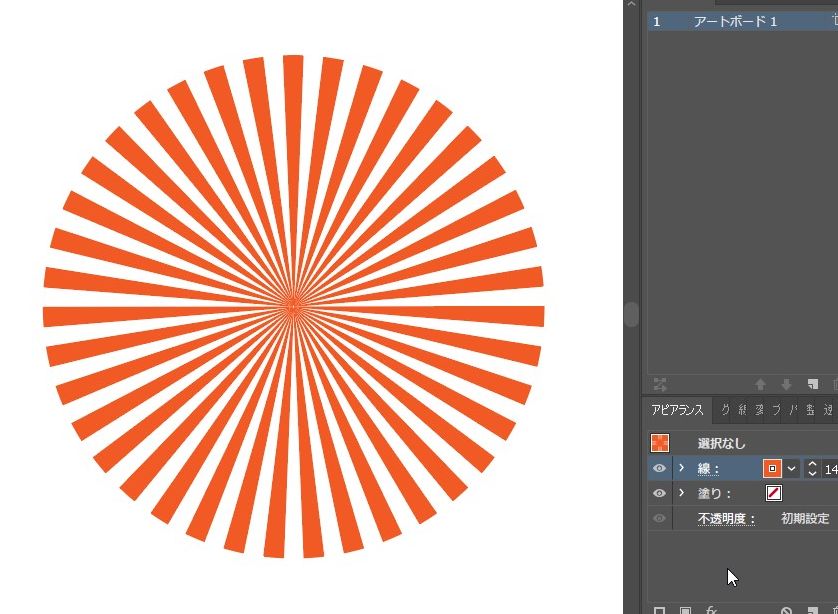エクセルショートカットキーをぜひ覚えて時短を目指しましょう
\(^o^)/
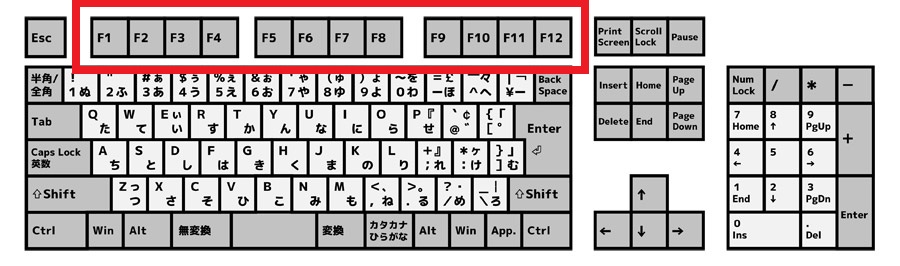
F(ファンクション)キーのみ編
F1
「ヘルプ」を表示。[Excel ヘルプ] 作業ウィンドウを表示します。
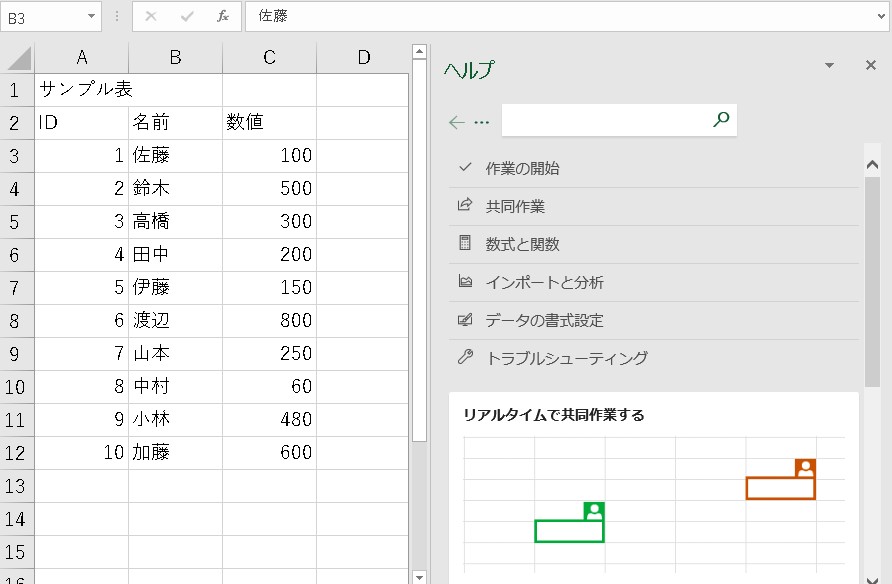
F2
今選択しているセル(アクティブセル)を編集(文字入力)します。
※セル内容の末尾にカーソルが移動。
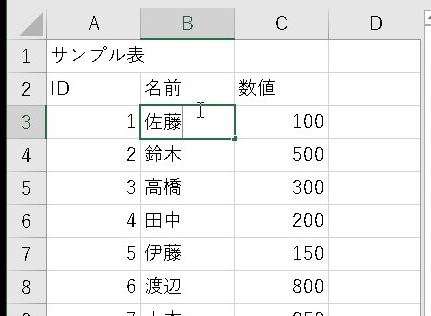
F3
[名前の貼り付け] ダイアログ ボックスを表示します。
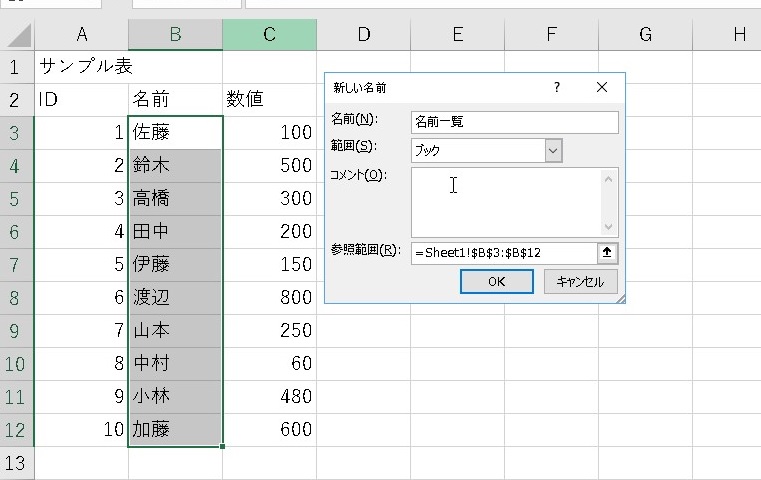
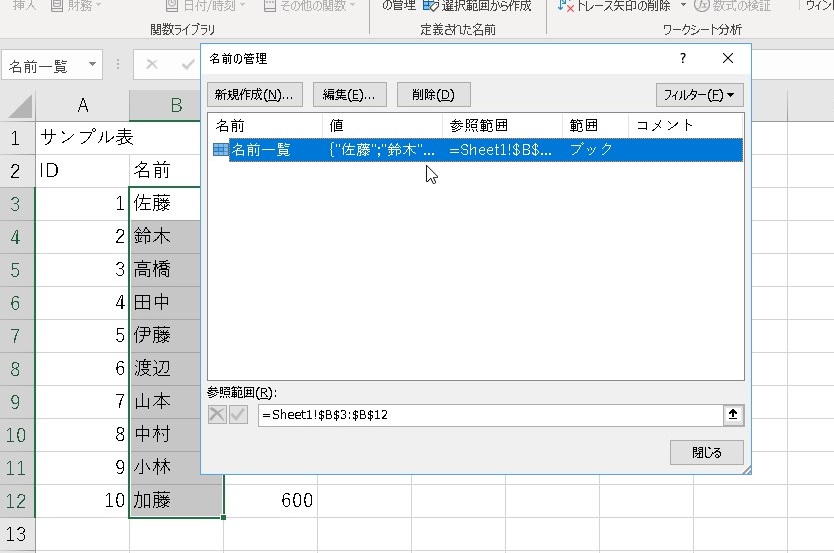
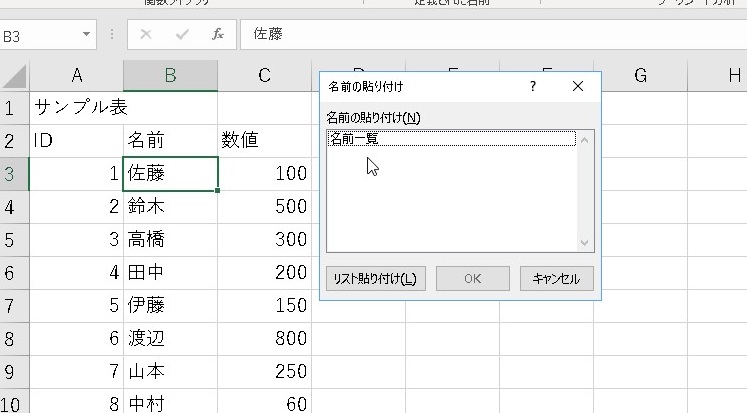
F4
①通常時
直前の作業内容を繰り返します。

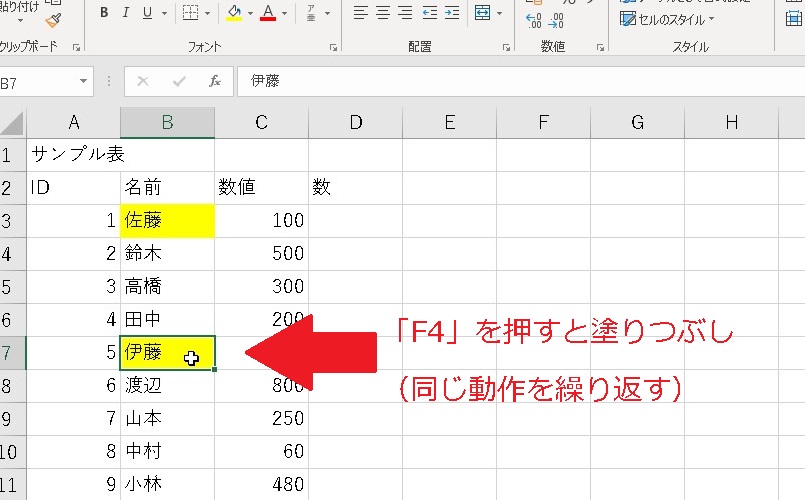
②数式内のセル参照またはセル範囲が選択されている時
絶対参照と相対参照のすべての異なる組み合わせを順に切り替えます。
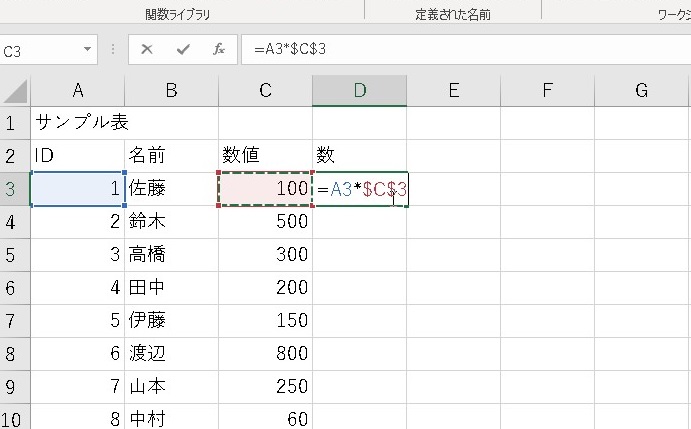
F5
[ジャンプ] ダイアログ ボックスを表示します。
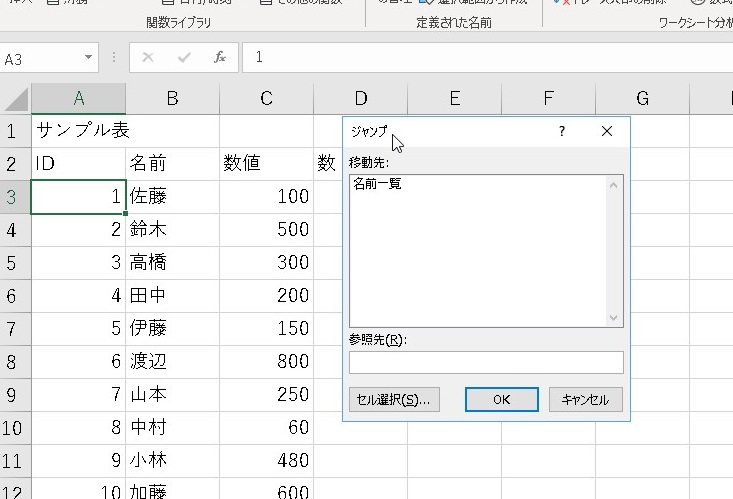
F6
①通常時
ワークシート、リボン、作業ウィンドウ、およびズーム コントロール間を切り替えます。
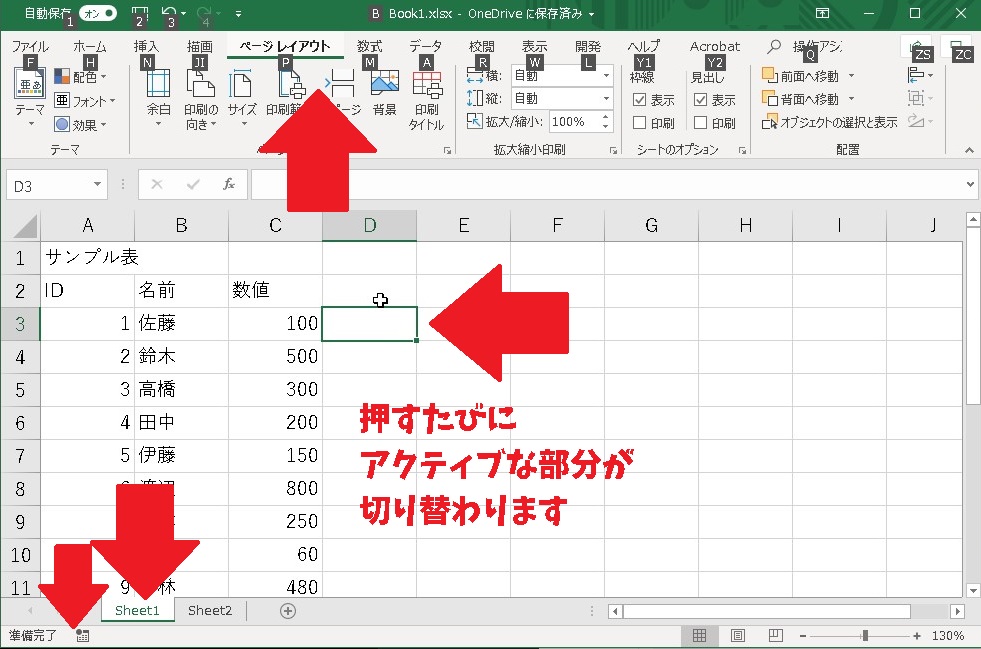
②文字入力時
[全角ひらがな]に変換します。
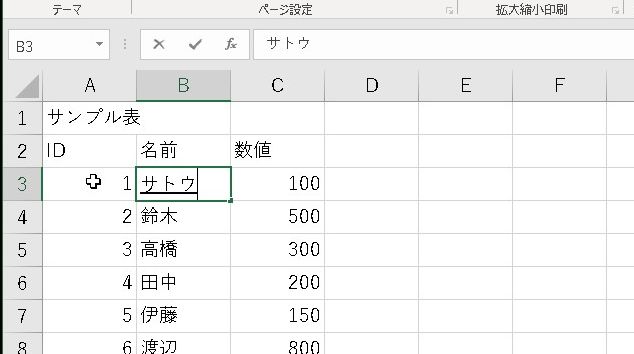
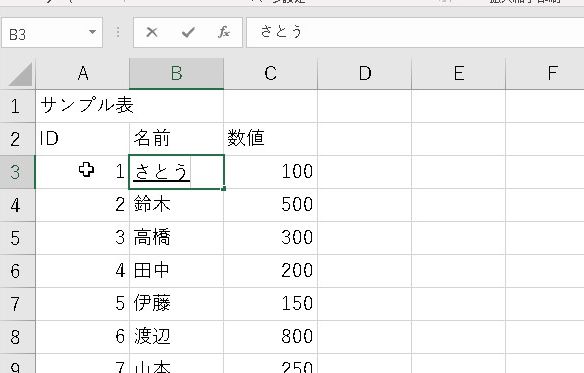
F7
①通常時
[スペルチェック] ダイアログ ボックスを表示して、作業中のワークシートまたは選択した範囲内のスペルをチェックします。
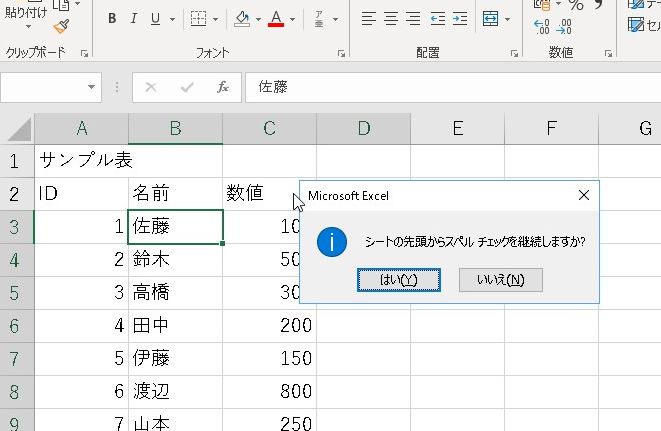
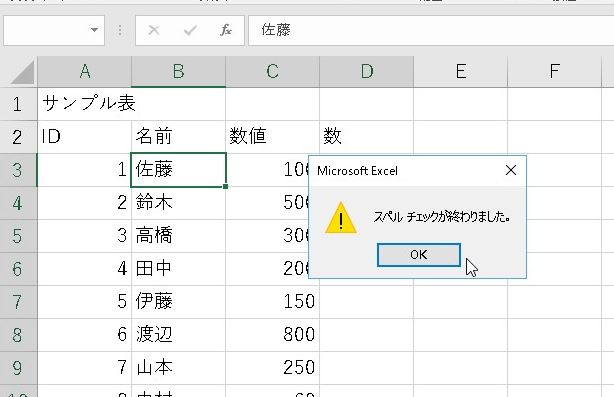
②文字入力時
[全角カタカナ]に変換します。
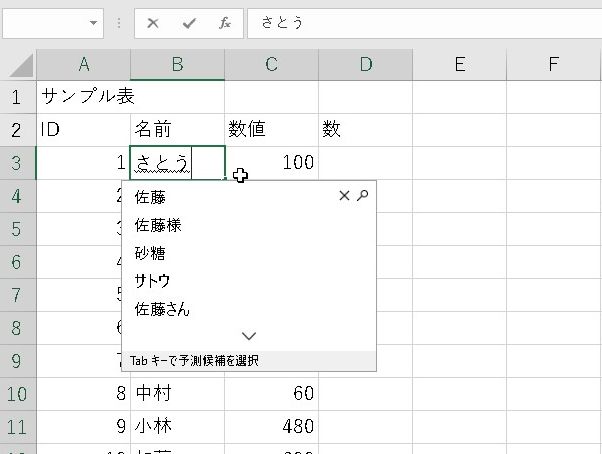
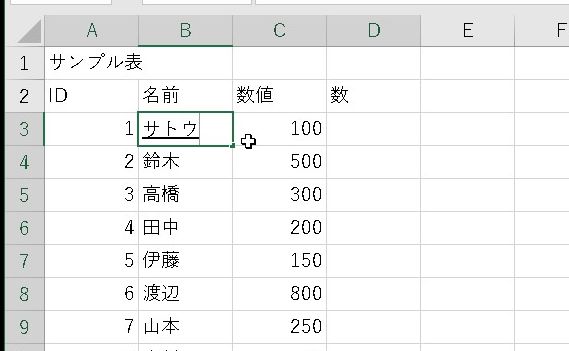
F8
①通常時
拡張選択モードを切り替えます。拡張選択モードでは、ステータス行に [拡張選択] と表示され、方向キーで選択が拡張されます。
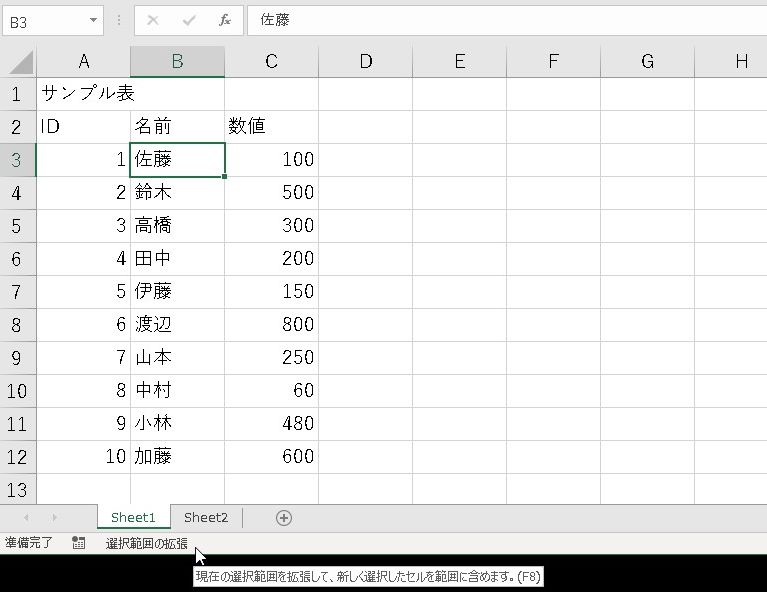
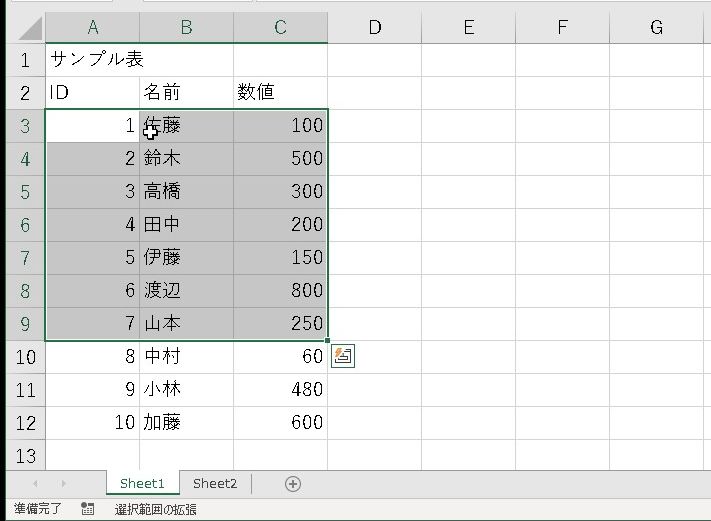
※「Shiftキー」を押しながら範囲を選択する時と同じような動作になります。
②文字入力時
[半角カタカナ]に変換します。
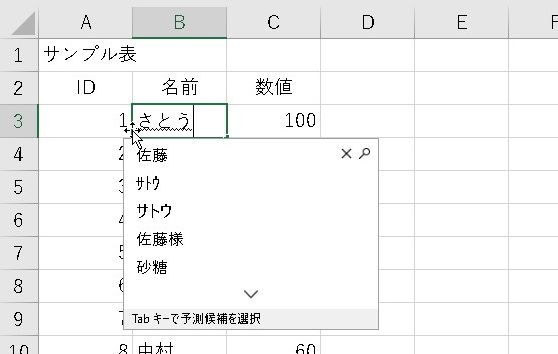
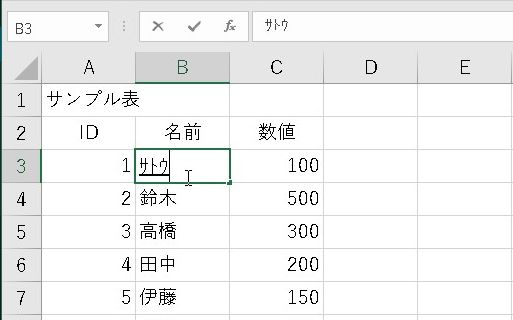
F9
①通常時
開いているブックのすべてのワークシートを再計算します。
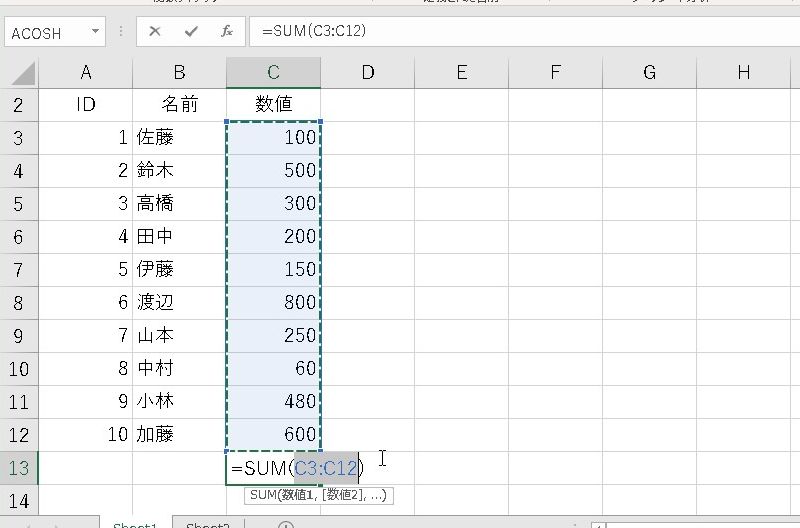
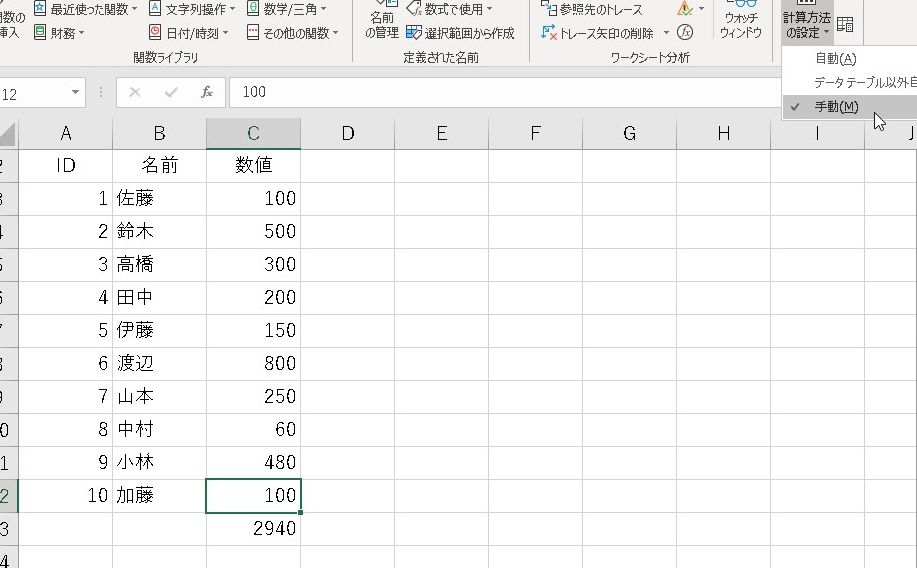

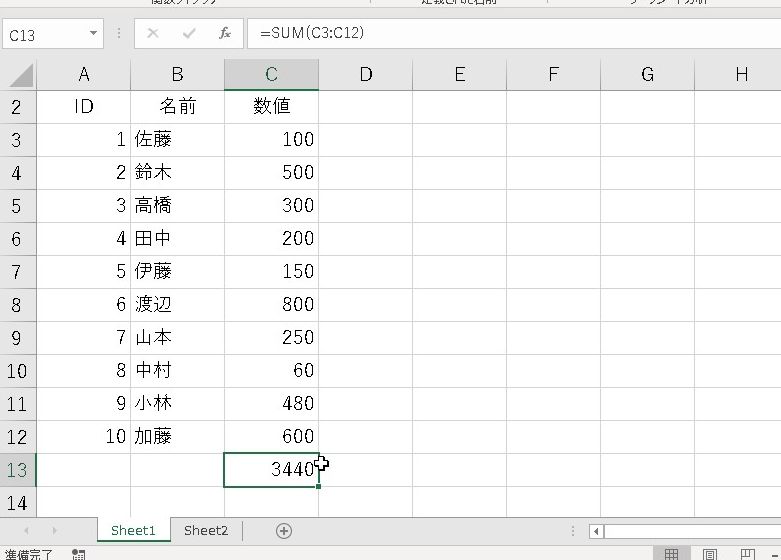
②文字入力時
[全角英数]に変換します。
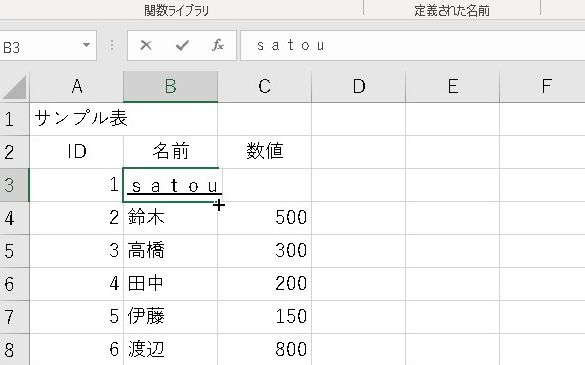
F10
①通常時
キー ヒントをオンまたはオフ (=Alt キーを押しても同じ)。メニューバーをアクティブにします。
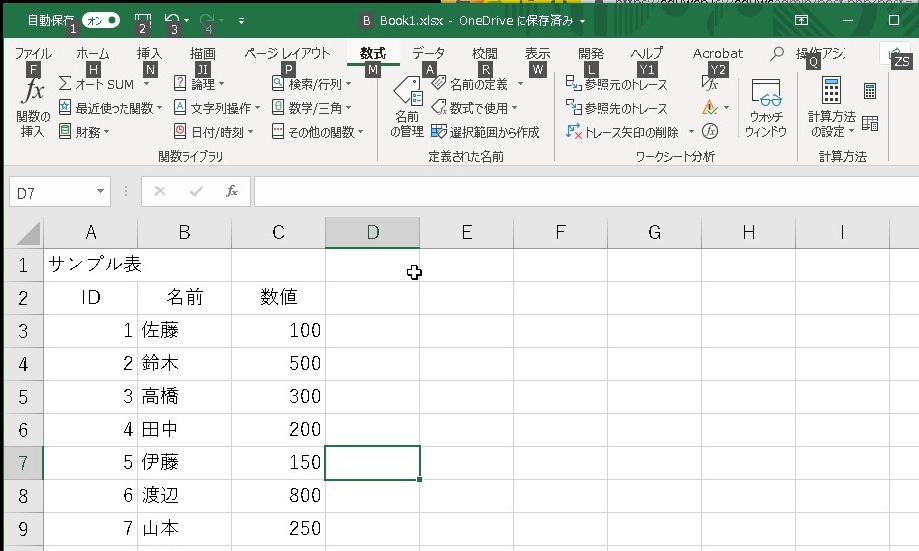
②文字入力時
[半角英数]に変換します。
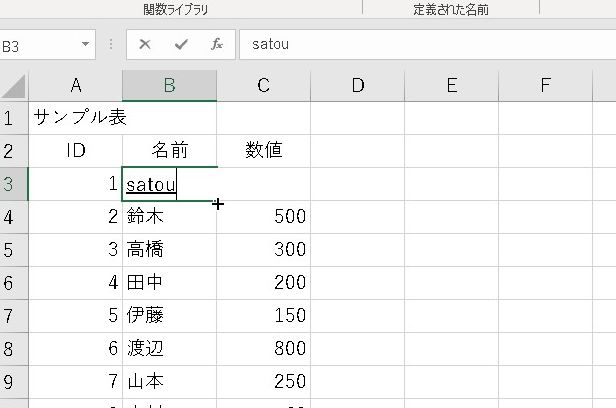
F11
現在の範囲からグラフを作成して、別のグラフ シートに表示します。
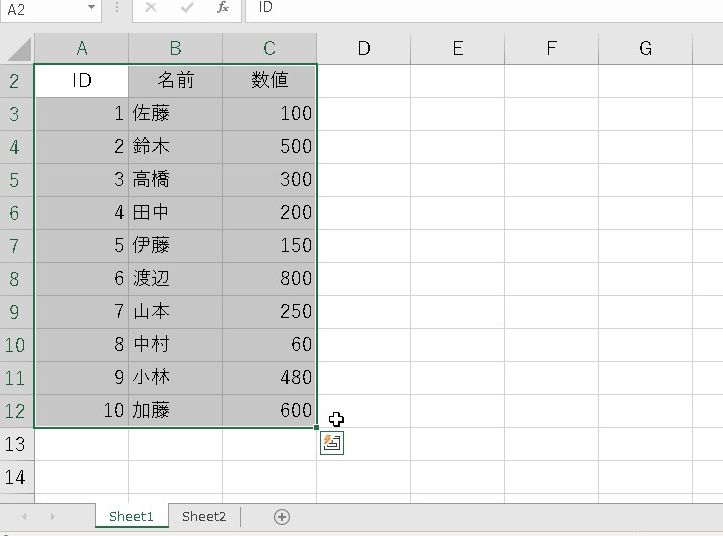
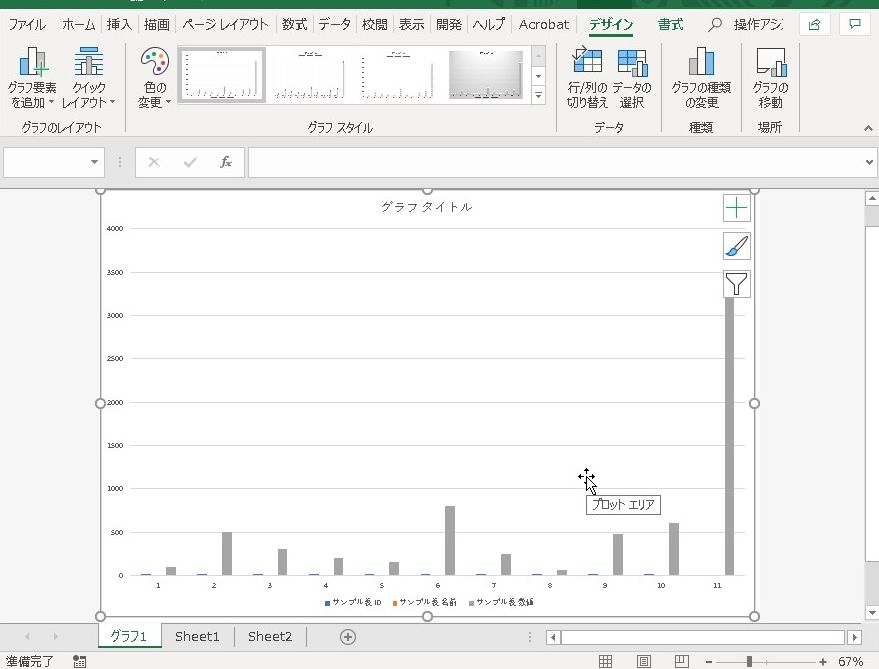
F12
[名前を付けて保存] ダイアログ ボックスを表示します。
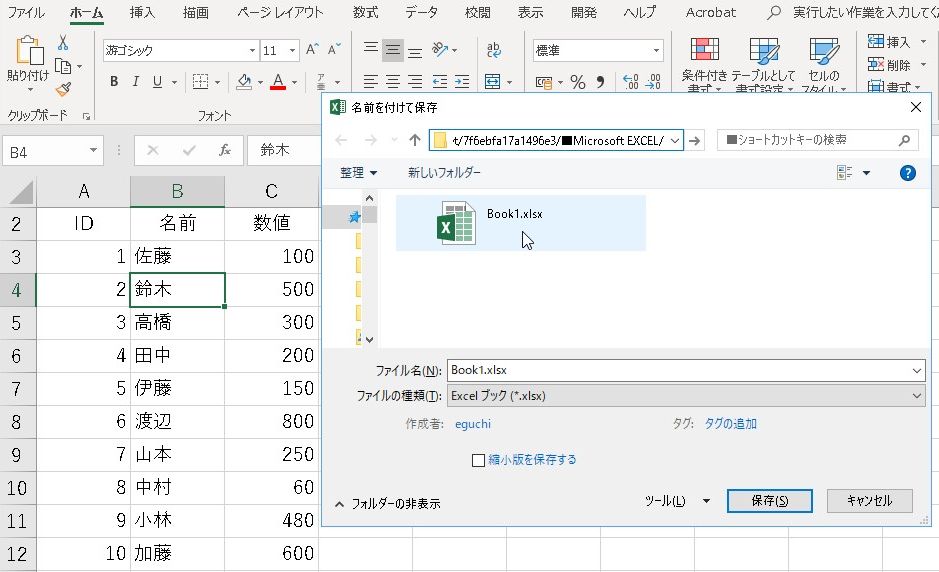
以上、F(ファンクション)キー単独のショートカットでした!
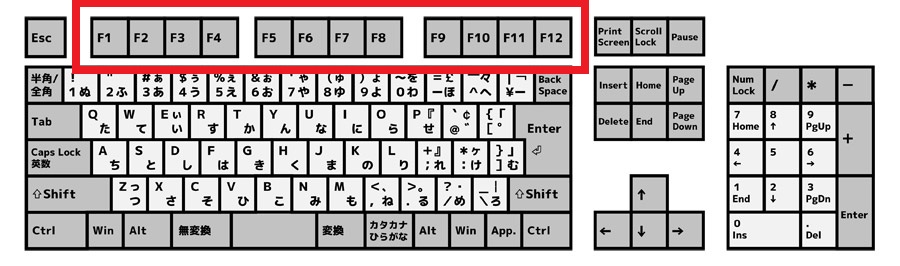
他のキーと組み合わせると、さらに色々な事が出来ます。
ご参考下さい。
それではまた!
Have a nice day!!
\(^o^)/